Denne bloggen vil forklare hvordan du starter programmering i Docker.
Forutsetninger: Installer Docker på Windows
For å starte programmering med Docker, er det nødvendig å installere Docker på Windows. Docker-installasjon involverer ulike trinn, for eksempel å aktivere virtualisering, WSL og WSL-pakkeoppdatering. For dette formålet, naviger til vår tilknyttede artikkel og installer Docker på Windows.
Hvordan begynne å programmere i Docker?
For å starte programmering i Docker må du først lage en enkel programfil. Bruk deretter opprette en Dockerfile for et program som vil lage bildet for å beholde applikasjonen. For riktig veiledning, sjekk ut den gitte prosedyren.
Trinn 1: Lag en programfil
Lag en enkel HTML-programfil kalt ' index.html ' og lim inn følgende kodebit i filen:
< html >
< hode >
< stil >
kropp{
bakgrunnsfarge: svart;
}
h1{
farge:akvamarin;
skriftstil: kursiv;
}
< / stil >
< / hode >
< kropp >
< h1 > Hallo! Velkommen til Linuxhint Tutorial < / h1 >
< / kropp >
< / html >
Trinn 2: Lag Dockerfile
Etter å ha opprettet programmet, er det nødvendig å dokke det. For dette formålet, lag en fil med navnet ' Dockerfil ' og legg til instruksjonene nedenfor til filen:
FRA nginx:nyeste
COPY index.html / usr / dele / nginx / html / index.html
INNGANGSPUNKT [ 'nginx' , '-g' , 'demon av;' ]
I koden ovenfor:
- ' FRA ”-instruksjonen spesifiserer basisbildet for beholderen. For et enkelt HTML-program har vi brukt ' nginx: siste ” som basisbilde.
- ' KOPIERE ”-setning legger kildefilen til containerbanen.
- ' INNGANGSPUNKT ” spesifiserer standardinnstillingene eller beholderens kjørbare. Til dette formål har vi brukt ' nginx ' som vil kjøre den kopierte kildefilen ' index.html ':
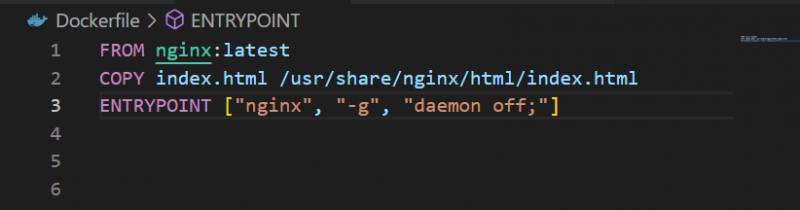
Trinn 3: Generer bildet for å beholde applikasjonen
I neste trinn bruker du den angitte kommandoen og generer det nye Docker-bildet som skal brukes til å beholde prosjektet. Her er bildenavnet definert med ' -t alternativ:
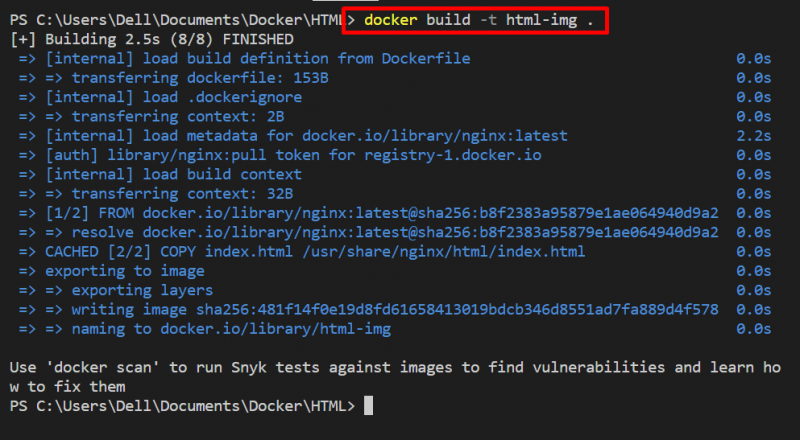
Trinn 4: Kjør bilde
Deretter kjører du bildet for å opprette og kjøre Docker-beholderen. Ved å utføre denne kommandoen vil vi innkapsle programmet i beholderen:
Her er ' -d ' alternativet kjører beholderen i frakoblet modus, og ' -s ' definerte eksponeringsporten til localhost for containerutførelse:

For verifisering, naviger til den lokale vertspesifiserte porten. I vårt tilfelle har vi åpnet ' lokal vert ' på nettleseren. Fra utdataene kan det observeres at vi har opprettet og distribuert programmet med suksess i Docker-utviklingsmiljøet:
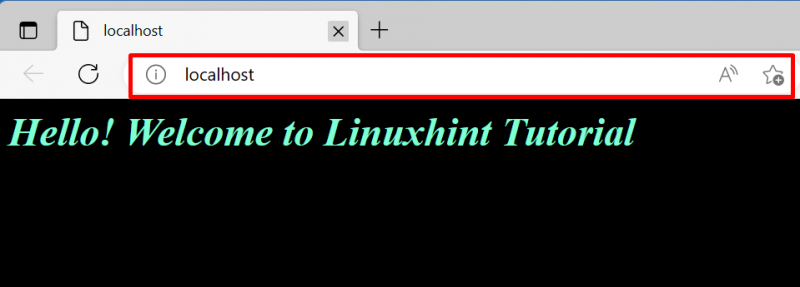
Det er slik du kan begynne å programmere i Docker.
Konklusjon
For å begynne å programmere i Docker må du først sette opp Docker på systemet ditt og lage et enkelt program ettersom vi har laget et HTML-program. Etter det, lag en Dockerfile av det angitte programmet og bygg det nye bildet. Kjør deretter bildet for å containerisere og distribuere programmet. Denne bloggen har gitt grunnleggende veiledning for å begynne å programmere i Docker.